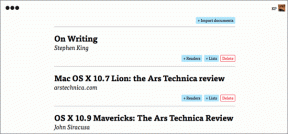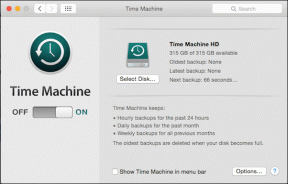OCR: Szöveg kinyerése a képekből az 5 eszköz segítségével
Vegyes Cikkek / / February 15, 2022
Korábban a szöveg átírása képfájlból nagy fizikai fájdalmat jelentett, mivel a szöveget a képből kellett kiolvasni, és manuálisan vigye be egy dokumentumfájlba, de a jelenlegi technológiai fejlődéssel ez néhány egyszerű lépéssel lehetséges kattintások.

Csak ha ezeknek az eszközöknek bármelyike elérhető lett volna a régmúlt években, akkor a dolgok könnyebben mentek volna, különösen, ha hosszú szöveget másoltak képfájlokból az iskolai és főiskolai évek során.
Öt különbözőről fogunk beszélni alkalmazások, amelyek segítenek szöveget kivonni egy képfájlból és az összehasonlítás kedvéért minden eszközt ugyanazzal a szöveget tartalmazó képfájllal tesztelünk, és megjelenítjük az egyedi kimeneteket is.
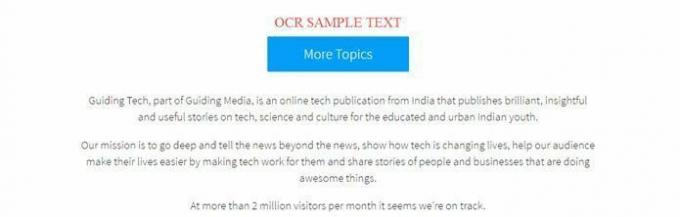
Egy megjegyzés
A Microsoft OneNote az egyik A Windows-felhasználók körében leggyakrabban használt Note-tartók, és az OCR-eszköz kissé kikerült a reflektorfényből, amikor az alkalmazás neve megjelenik, de ez nem olyan rossz, és könnyen használható.
Lépések a szöveg képből való kivonásához:
- Nyisson meg egy új fájlt a OneNote-ban
- Illessze be a "Képet" és kattintson rá jobb gombbal.
- Kattintson a „Szöveg másolása” lehetőségre.
- Illessze be a szöveget a kívánt helyre.
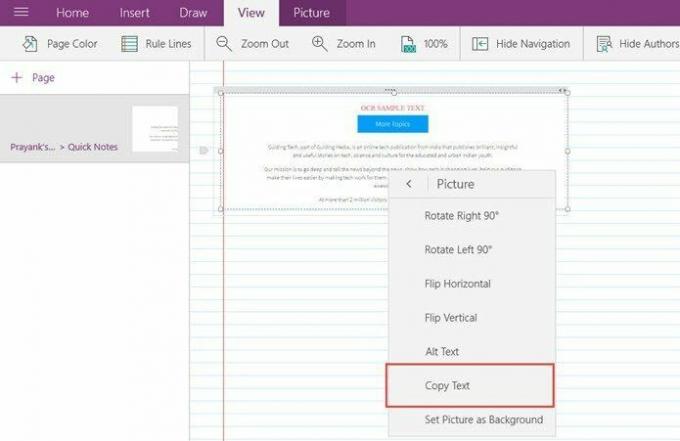
Eredmény szövege
OCR SANIPLE SZÖVEG
További témák
A Guiding Tech, a Guiding Media része, egy indiai online technológiai kiadvány, amely briliáns, éleslátó tartalmakat közöl.
és hasznos történetek a technológiáról, a tudományról és a kultúráról a tanult és városi indiai fiatalok számára.
Küldetésünk, hogy elmélyüljünk, és a híreken túlmenően elmondjuk a híreket, bemutassuk, hogyan változtatja meg a technológia az életet, segítsünk közönségünknek
megkönnyítsék az életüket azzal, hogy a technológia működni fog, és megosszák történeteiket azokról az emberekről és vállalkozásokról, amelyek ezt végzik
fantasztikus dolgokat.
A havi több mint 2 millió látogatóval úgy tűnik, jó úton haladunk.
Google Drive
Egy másik nagyszerű és gyakran használt alternatíva a szöveg képből való kiemelésére a Google Drive. A legtöbb felhasználó nincs tisztában vele A Google Drive képessége megtenni, és valójában ez a legegyszerűbb az összes közül.
Lépések a szöveg képből való kivonásához:
- Töltse fel a képet a Google Drive-ba
- Kattintson rá jobb gombbal, és lépjen a „Megnyitás ezzel” lehetőségre
- Kattintson a Google Dokumentumok elemre
- Létrejön egy új Google Docs fájl, amely tartalmazza a kicsomagolt szöveget.
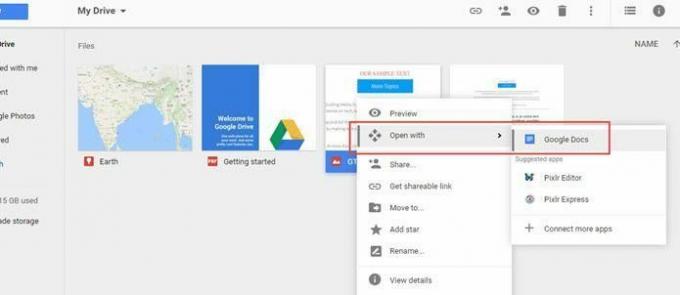
Eredmény szövege
OCRS-MINTASZÖVEG
A Guiding Tech, a Guiding Media része, egy indiai online technológiai kiadvány, amely briliáns, éleslátó tartalmakat közöl.
és hasznos történetek a technológiáról, a tudományról és a kultúráról a tanult és városi indiai fiatalok számára.
Küldetésünk, hogy elmélyüljünk, és a híreken túlmenően elmondjuk a híreket, megmutassuk, hogyan változtatja meg a technológia az életet, és segítsük közönségünket megkönnyíti az életüket azáltal, hogy technológiai munkát végez számukra, és megosszák történeteiket azokról az emberekről és vállalkozásokról, amelyek ezt végzik félelmetes dolgokat.
Havi több mint 2 millió látogatóval úgy tűnik, jó úton haladunk,
Online OCR
Ha nem szeretne további eszközöket telepíteni ebből a listából, és csak a lehető leghamarabb, problémamentesen szeretné elvégezni a munkáját, akkor Az online OCR a tökéletes út az Ön igényeinek. Kényelmes, gyors, megkísérelheti lefordítani a szöveget több más nyelvre, valamint Word, Excel és Text formátumban is kiadhatja a szöveget.
Lépések a szöveg képből való kivonásához:
- Kattintson a „Fájl kiválasztása” fülre, és töltse fel a képet.
- Válassza ki a kimenet nyelvét és formátumát.
- Írja be a „Captcha”-t.
- Kattintson a Konvertálás gombra, és megtalálja az eredményt.
- Töltse le a fájlt, vagy egyszerűen másolja ki a szöveget az alábbi mezőből.
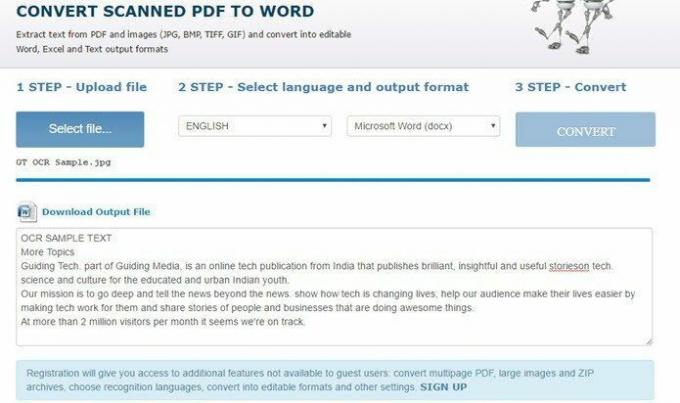
Eredmény szövege
Copyfish
Abban az esetben, ha közvetlenül a böngészőből néz meg egy képet, és ott és ott ki szeretné bontani a szöveget, a Copyfish egy egyszerű Google Chrome-bővítmény, amely készen áll az Ön igényeinek kiszolgálására.
Nem kell letöltenie a képet, majd feltöltenie a Copyfish felületére, hanem csak készítsen képernyőképet közvetlenül a böngészőablakból a bővítőeszköz segítségével.
Lépések a szöveg képből való kivonásához:
- Nyissa meg a képet a Chrome-ban – helyileg vagy az interneten.
- Kattintson a címsor mellett található Copyfish ikonra.
- Válassza ki a kép azon részét, ahol a szöveg található.
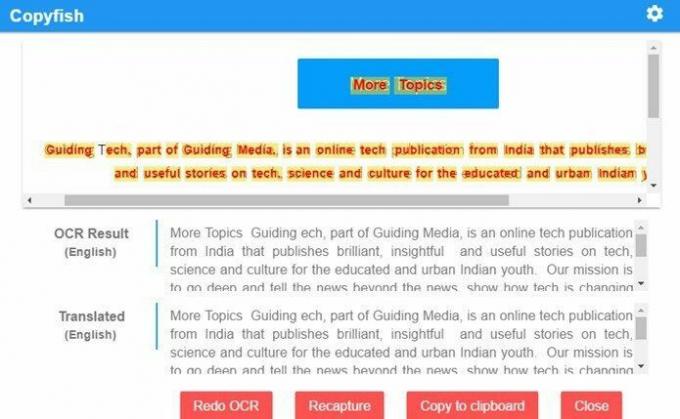
Eredmény szövege
Photron képfordító
A Photron Image fordító alkalmazás ingyenesen elérhető Windows 10 PC-n és táblagépen, és két további funkció is van az alkalmazásból, amelyet hasznosnak találhat – le tudja fordítani a kivont szöveget más nyelvekre, és el tudja olvasni hangosan.
Lépések a szöveg képből való kivonásához:
- Válassza a „Kép” beviteli módot
- Válassza a „Galéria” lehetőséget forrásként (ha a kép az asztali tárhelyen van)
- Válassza ki a kicsomagolni kívánt fájlt.
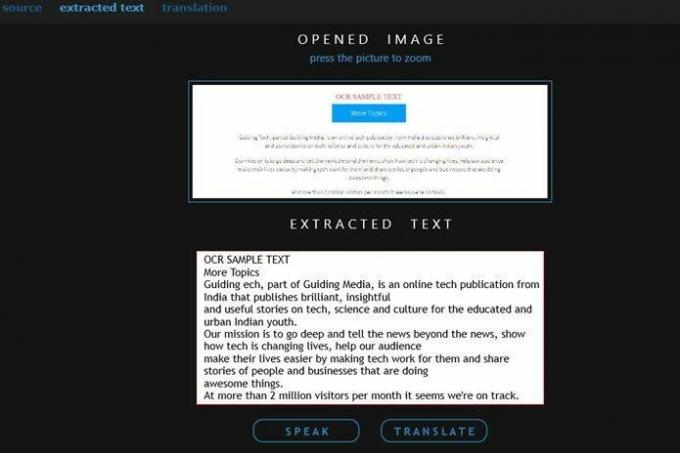
Eredmény szövege:
Utolsó frissítés: 2022. február 03
A fenti cikk olyan társult linkeket tartalmazhat, amelyek segítenek a Guiding Tech támogatásában. Ez azonban nem befolyásolja szerkesztői integritásunkat. A tartalom elfogulatlan és hiteles marad.

Írta
Kerékpárrajongó, utazó, ManUtd-követő, seregszemle, szókovács; Delhi Egyetem, Ázsiai Újságírói Főiskola, Cardiff Egyetem öregdiákja; egy újságíró, aki manapság lélegzik.